Roundcube Webmail - Einführung und Tipps
Erstanmeldung
- Melden Sie sich auf der Webmail-Seite mit Ihrer Fakultäts-Kennung an, die Sie von der Rechnerbetriebsgruppe erhalten haben. Name oder Email-Adresse funktionieren nicht.
-
Sie sehen nun eine Seite, die etwa so aussieht:
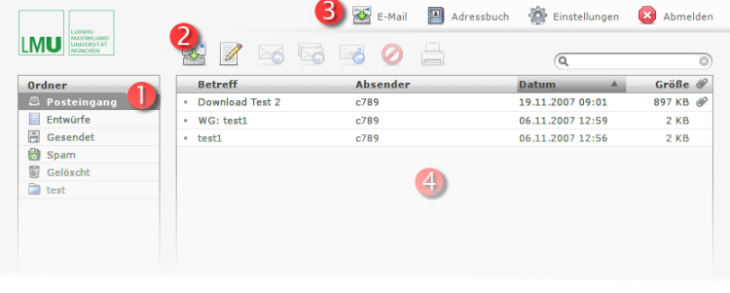
- (1) Ordner-Liste: Hier können Sie Ihre Email-Ordner wählen.
- (2) Email-Funktionsleiste: Hier können Sie auf neue Nachrichten prüfen, eine neue Email generieren, Antworten verfassen und löschen und (Symbol ganz rechts) nach Emails suchen.
- (3) Haupt-Funktionleiste: Hier können Sie zwischen verschiedenen Ansichten umschalten: Email-Fenster, Kontakte-Fenster und Einstellungen. Außerdem können Sie sich hier von Webmail abmelden.
- (4) Email-Fenster: Hier finden Sie die Liste Ihrer Emails.
Konfiguration
-
Design:
Unter "Einstellungen" können Sie Ihre Benutzeroberfläche umstellen:
Wählen Sie dazu den Reiter "Einstellungen" und links "Benutzeroberfläche".
Rechts sehen Sie dann verschiedene Designs zur Auswahl. Klicken Sie
unten auf "Speichern", um das gewählte Design zu verwenden.
- Seiten-Layout: Sie können auch das Seiten-Layout ändern: Wählen Sie dazu unter dem gleichen Reiter links "Postfachansicht" und rechts unter Layout das gewünschte Layout. Klicken Sie unten auf "Speichern", um das gewählte Layout zu verwenden.
-
Konfiguration der eigenen Identität:
Unter "Einstellungen", Reiter "Identitäten" können Sie Ihre
"Identität" einstellen. Das sind vor allem Absender-Adresse und
angezeigter Name für ausgehende Emails.
Zum Anlegen einer neuen Identität klicken Sie links unten auf das Pluszeichen.
Kontakte
Über den Schalter "Kontakte" in der Hauptfunktionsleiste rechts oben kommen Sie auf die Adressbuch-Seite. Standardmäßig sind dort 2 Adressbücher eingerichtet:
- Persönliches Adressbuch
- Allgemeines Adressbuch: Dort sind alle Kontakte der Fakultät aufgeführt, die auch in der "Telefonliste" im Intranet registriert sind.